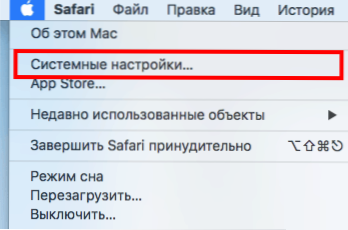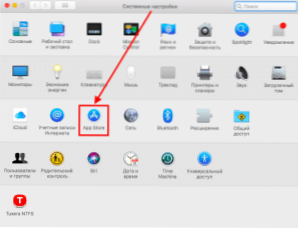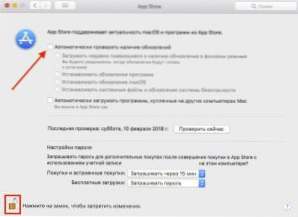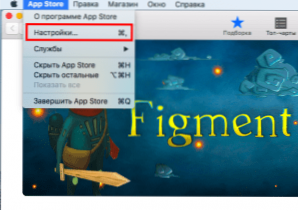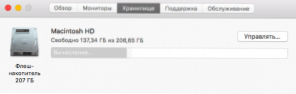Wielu użytkowników technologii Apple boryka się z problemem spowolnienia ich urządzeń w czasie. A jeśli problem w iOS zostanie oficjalnie potwierdzony, to z komputerami "jabłkowymi" nie jest tak prosty.

Zastanów się, czy jest taki problem i wyłącz automatyczne ładowanie systemu MacOS High Sierra.
SSD, dekodery Smart TV, karty wideo do gier, procesory do komputerów PC, urządzenia wielofunkcyjne, antywirusy, routery, wzmacniacze Wi-Fi, smartfony do 10 000 rubli
Czy powinienem wyłączyć aktualizację?
Jak dotąd nie ma dowodów na to, że Apple celowo spowalnia komputery Mac z biegiem czasu. Ale problem leży gdzie indziej. W każdym nowym systemie MacOS wprowadzanych jest coraz więcej nowych funkcji wymagających dużej ilości zasobów. Dlatego, jeśli masz stary komputer, lepiej nie instalować aktualizacji. Przede wszystkim należy uważać na użytkowników komputerów MacBook i iMac, którzy korzystają z dysku twardego i mają mniej niż 4 GB pamięci RAM. Aby zapoznać się z funkcjami nowego systemu operacyjnego, należy kliknąć link: https://www.apple.com/ru/macos/high-sierra/
Wyłącz aktualizację macOS High Sierra
Aby wyłączyć automatyczne pobieranie uaktualnienia macOS High Sierra, musisz wykonać 3 proste kroki:
- Otwórz "Ustawienia systemu". Możesz to zrobić, klikając ikonę jabłka w lewym górnym rogu i wybierając odpowiednią pozycję. Również ikona ustawień jest dostępna w Docku.
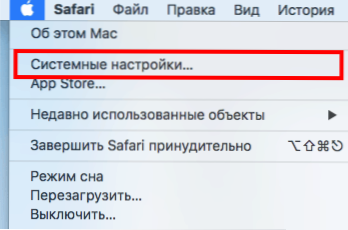
- Uruchom opcje App Store.
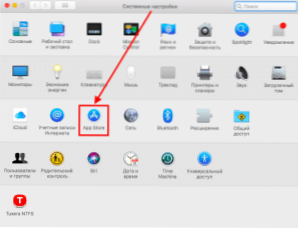
- Odznacz "Automatycznie sprawdzaj dostępność aktualizacji". Jeśli system na to nie pozwala, należy usunąć blokadę. Aby to zrobić, kliknij ikonę kłódki w dolnej części okna i wprowadź hasło administratora.
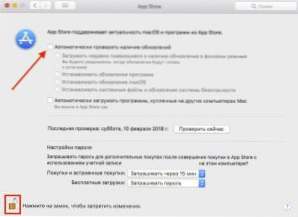
W wyniku tych operacji powiadomienia o dostępnych aktualizacjach zostaną wyłączone, ponadto system MacOS nie załaduje się automatycznie w tle.
Zobacz także:
- Kończy się miejsce na Macu? Szukamy źródeł zaśmiecenia i czyszczenia systemu.
- Uruchamia komputer z systemem MacOS High Sierra. Co robić i jak przyspieszyć?
- Jak wyłączyć automatyczną aktualizację w systemie Android: mam już dość aktualizowania się!
- Błąd 0xc0000005 podczas uruchamiania aplikacji. Programy nie uruchamiają się [Windows 7, Windows 8]
- Microsoft rozpoczyna aktualizację do Windows 8 Pro
Alternatywnym sposobem wyłączenia aktualizacji są:
- Otwórz App Store przez Panel Dock lub listę programów.

- Kliknij nazwę aplikacji w lewym górnym rogu i wybierz "Ustawienia". Lub naciśnij kombinację klawiszy "Command +,”
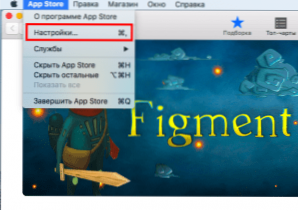
- Następnie usuń niezbędne pola wyboru, zgodnie z opisem powyżej.
Aktualizacja macOS High Sierra nie ładuje się
Oprócz ręcznego wyłączania aktualizacji, system MacOS ma własne kryteria ładowania systemu.
- Aktualizacja nie zostanie pobrana, jeśli na komputerze jest mniej niż 5 GB wolnego miejsca.Tak dużo waży macOS High Sierra. Aby sprawdzić pamięć urządzenia, kliknij ikonę jabłka w lewym górnym rogu i otwórz "O tym mac". Następnie wybierz zakładkę "Przechowywanie”
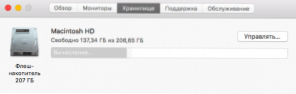
- Chociaż Apple słynie z obsługi starszych urządzeń, to jednak nie wszystkie komputery są kompatybilne z systemem MacOS High Sierra. Możesz sprawdzić trafność swojego urządzenia na podstawie załączonego poniżej obrazu.

- Brak aktywnego połączenia z Internetem. Wszystko jest tutaj logiczne: nie ma połączenia z siecią - aktualizacja nie jest pobierana. Sprawdź stan Wi-Fi może znajdować się w górnej części systemu MacOS. Jeśli masz połączenie przewodowe, zwróć uwagę na port LAN.

Usuń pobrany plik macOS High Sierra
Jeśli aktualizacja macOS jest nadal pobierana, nie oznacza to, że sama się zainstaluje. Bez zgody użytkownika jest to po prostu niemożliwe. Aby usunąć pobrany system (waży dużo), musisz przejść do Findera i wybrać w lewej kolumnie.Programy“.

Następnie musisz znaleźć plik o nazwie "Zainstaluj macOS High Sierra"(Pojawienie się ikony poniżej na zdjęciu). Następnie kliknij prawym przyciskiem myszy ikonę i usuń ją. Plik zostanie umieszczony w koszu, jeśli to konieczne, wyczyść go.

***
Jeśli masz mniej lub bardziej świeżego Maca i jest na nim dobre żelazko, polecam instalowanie aktualizacji.Regularnie uszczelniają znalezione dziury w bezpieczeństwie systemu operacyjnego.
- Jak skonfigurować bezpłatne kanały na smart TV
- Wyczyść pamięć na Androida: sprawdzone metody
- Kalibracja baterii laptopa
- Czym jest UEFI i jak jest lepszy niż BIOS?
- Jak tworzyć kopie zapasowe systemu Windows 10 na komputerze i dlaczego?
- Jak przyspieszyć ładowanie systemu Windows 10
- Jeśli wideo zwalnia podczas oglądania online
Wszystko dla ciebie najlepsze! 😉